Comment réparer l’erreur ISDone.dll lors de l’installation de jeux sous Windows
Publié: 2025-11-21Lorsque vous essayez d'installer un jeu et que l'installation s'arrête avec un message ISDone.dll ou Unarc.dll, cela semble ennuyeux. L'erreur apparaît généralement lorsque le programme d'installation décompresse des fichiers de jeu volumineux. Cela vous indique que quelque chose s'est mal passé pendant la décompression.
Ce guide explique ce que signifie l'erreur, pourquoi elle se produit, comment la corriger et comment l'empêcher de réapparaître.
Qu'est-ce que l'erreur ISDone.dll ?
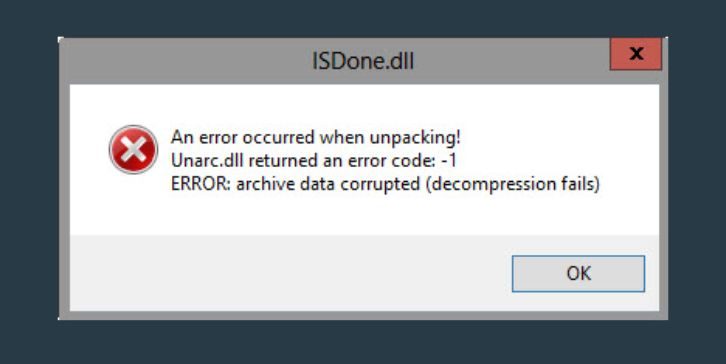
ISDone.dll et Unarc.dll sont des fichiers qui aident les installateurs de jeux à décompresser de grosses archives. Ils gèrent les données compressées lors de l’installation. Lorsque ces fichiers échouent, le programme d'installation ne peut pas terminer l'extraction du jeu. C'est pourquoi vous voyez des messages comme Unarc.dll a renvoyé un code d'erreur -1 ou des données d'archive corrompues.
L'erreur ne signifie pas toujours que votre PC est en panne. Cela signifie souvent que le programme d'installation a rencontré un problème lors de la lecture, de l'écriture ou du décompression des données du jeu.
Causes courantes de l’erreur ISDone.dll
Plusieurs choses différentes peuvent déclencher cette erreur. Voici les plus courants :
- Pas assez de RAM ou mémoire virtuelle faible
- Téléchargement de jeu corrompu ou incomplet
- Fichiers ISDone.dll ou Unarc.dll endommagés
- Secteurs défectueux sur votre disque dur ou SSD défaillant
- Antivirus supprimant les fichiers d'installation
- Autorisations Windows bloquant l'installation
- Processeur surchauffé arrêtant la décompression
- Mauvaise méthode d'extraction avec WinRAR ou 7 Zip
- Erreurs du système de fichiers sur le lecteur
- Modules RAM défectueux
Comment réparer l'erreur ISDone.dll
La bonne solution dépend de la cause du problème. Certains correctifs nécessitent un paragraphe. Certains ont besoin de plus. D'autres ont besoin d'un mélange d'explications et d'étapes. Essayez-les un par un.
Correctif 1 : augmenter la mémoire virtuelle (fichier d'échange)
Les installateurs de jeux volumineux utilisent beaucoup de mémoire. Lorsque la RAM est épuisée, Windows passe à la mémoire virtuelle. Si le fichier d'échange est trop petit, la décompression échoue et l'erreur ISDone.dll apparaît. L'augmentation de la mémoire virtuelle donne à l'installateur plus d'espace pour travailler.
Voici les étapes que vous pouvez suivre :
- Ouvrez le Panneau de configuration.
- Accédez à Système, puis à Paramètres système avancés.
- Sous Performances, cliquez sur Paramètres.
- Ouvrez l'onglet Avancé.
- Cliquez sur Modifier sous Mémoire virtuelle.
- Décochez automatique.
- Définissez les deux valeurs sur quelque chose comme 4 096 Mo ou plus.
- Enregistrez et redémarrez votre PC.
Correctif 2 : retélécharger les fichiers du jeu
De nombreuses erreurs ISDone.dll proviennent de téléchargements corrompus. Si une partie de l'archive est endommagée, la décompression s'interrompt. Cela arrive souvent avec des repacks volumineux ou des téléchargements lents. Même un morceau manquant entraîne l’échec de l’ensemble du programme d’installation.
Le téléchargement à nouveau des fichiers ou l'utilisation d'une source différente résout souvent le problème. Si vous avez utilisé un navigateur qui a interrompu ou repris le téléchargement à plusieurs reprises, essayez plutôt un gestionnaire de téléchargement. Cela réduit la corruption des fichiers.
Correctif 3 : désactiver l’antivirus pendant l’installation
Certains programmes antivirus suppriment les fichiers de jeu lors de l'installation car ils pensent qu'ils ne sont pas sûrs. Lorsque cela se produit, le programme d'installation tente de décompresser un fichier qui n'existe plus et l'erreur ISDone.dll apparaît. La désactivation de l'antivirus pendant une courte période permet au jeu de s'installer normalement.
Rallumez-le une fois l'installation terminée.
Correctif 4 : exécutez le programme d'installation en tant qu'administrateur
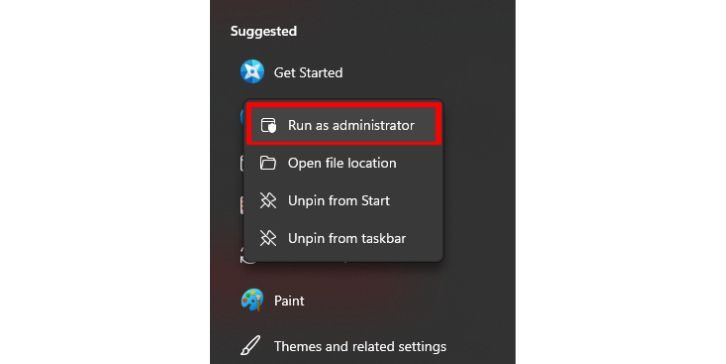
Windows empêche parfois les installateurs d'écrire des fichiers dans les dossiers système. L'exécution de l'installation avec les droits d'administrateur supprime ces restrictions et donne au programme d'installation un accès complet à votre lecteur.

Voici les étapes que vous pouvez suivre :
- Cliquez avec le bouton droit sur le fichier d'installation.
- Choisissez Exécuter en tant qu'administrateur.
- Recommencez l'installation.
Correctif 5 : extrayez d'abord le jeu avec WinRAR ou 7 Zip
Certains installateurs cachent les fichiers compressés dans un fichier setup.exe. Si le décompresseur intégré échoue, vous pouvez essayer d'extraire l'archive manuellement. Cela fonctionne bien pour les repacks ou les grandes archives SFX.
Voici les étapes :
- Cliquez avec le bouton droit sur le fichier d'installation.
- Sélectionnez Ouvrir avec WinRAR ou 7 Zip.
- Extrayez le contenu dans un nouveau dossier.
- Exécutez le programme d'installation du jeu à partir de ce dossier.
Correctif 6 : déplacer le programme d’installation vers un autre lecteur
Parfois, le lecteur à partir duquel vous effectuez l'installation a des vitesses de lecture lentes ou des secteurs endommagés. Déplacer les fichiers d'installation sur un autre lecteur ou installer le jeu sur un autre lecteur peut corriger l'erreur. Les SSD fonctionnent mieux que les disques durs lors d'une décompression importante.
Correctif 7 : Vérifiez votre lecteur pour les erreurs
Si votre disque dur ou SSD comporte des secteurs défectueux, le programme d'installation peut échouer lors de la lecture ou de l'écriture des données de jeu. Windows peut analyser et réparer certains problèmes de lecteur.
Voici les étapes :
- Ouvrez l'invite de commande en tant qu'administrateur.
- Tapez : chkdsk C : /f /r
- Appuyez sur Entrée.
- Redémarrez votre PC s'il vous le demande.
Si le lecteur présente de nombreuses erreurs, envisagez de le remplacer.
Correctif 8 : testez votre RAM pour détecter les problèmes
Une RAM défectueuse peut corrompre les fichiers lors de la décompression. C'est l'un des problèmes les plus difficiles à détecter, car Windows peut sembler correct jusqu'à ce que vous exécutiez des tâches lourdes. Des erreurs ISDone.dll peuvent apparaître lorsqu'une mauvaise RAM bloque le déballage d'archives volumineuses.
Windows dispose d'un outil de test de mémoire intégré.
Ouvrez le menu Démarrer et recherchez Windows Memory Diagnostic. Exécutez-le et redémarrez votre PC. S'il signale des erreurs, une clé RAM devra peut-être être remplacée.
Correctif 9 : remplacez ISDone.dll ou Unarc.dll endommagé
Parfois, les fichiers DLL eux-mêmes sont corrompus. Les remplacer par des versions propres peut corriger l'erreur. Vous ne devez utiliser que des fichiers provenant de sources fiables ou du programme d'installation d'origine. Ne téléchargez jamais de fichiers DLL aléatoires depuis Internet, car ils peuvent contenir des logiciels malveillants.
Si le programme d'installation inclut ses propres fichiers DLL, la réinstallation ou la vérification des fichiers d'installation les restaurera.
Correctif 10 : fermez les applications en arrière-plan avant l'installation
Les programmes lourds comme Chrome, Discord, Steam ou OBS peuvent utiliser beaucoup de RAM. Lorsqu'ils s'exécutent en arrière-plan lors de l'installation du jeu, le programme d'installation peut ne pas disposer de suffisamment de mémoire. Cela peut déclencher une erreur ISDone.dll.
Fermez tout ce dont vous n'avez pas besoin avant de démarrer l'installation. Cela permet de conserver plus de RAM et de puissance CPU pour la décompression.
Conseils de prévention pour éviter à nouveau cette erreur
Voici quelques moyens simples d’éviter cette erreur à l’avenir :
- Gardez au moins 20 à 30 Go d'espace libre sur votre disque
- Évitez de suspendre ou de redémarrer les téléchargements volumineux
- Utilisez WinRAR ou 7 Zip pour une extraction propre
- Mettre à jour Windows et tous les pilotes
- Installez des jeux sur des SSD rapides
- Vérifiez régulièrement l’état de la RAM
- Gardez votre PC au frais lors d'installations lourdes
Conclusion
L'erreur ISDone.dll apparaît lorsque quelque chose empêche le jeu de décompresser ses fichiers. Il peut s'agir d'un problème de mémoire, d'une archive corrompue, d'un secteur de disque défectueux ou d'un fichier bloqué. L'utilisation des correctifs de ce guide résoudra le problème pour la plupart des utilisateurs. Si l'erreur persiste, vérifiez votre lecteur ou votre RAM, car des problèmes matériels peuvent également provoquer des échecs de décompression répétés.
